- Müəllif Jason Gerald [email protected].
- Public 2023-12-16 10:54.
- Son dəyişdirildi 2025-01-23 12:06.
Bu wikiHow, iPhone ekranında AssistiveTouch xüsusiyyətindən istifadə edərək cihaz ekranında Ev düyməsini demək olar ki, necə istifadə etməyi öyrədir.
Addım
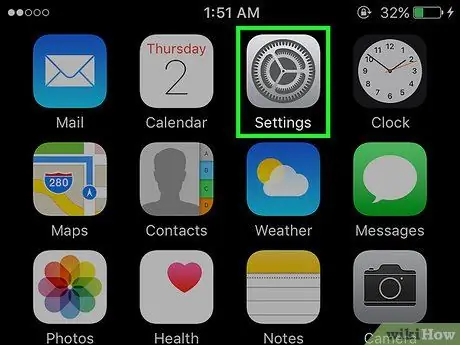
Addım 1. Cihaz parametrləri menyusunu açın
Bu menyu, ümumiyyətlə ana ekranda görünən boz dişli nişanı (⚙️) ilə göstərilir.
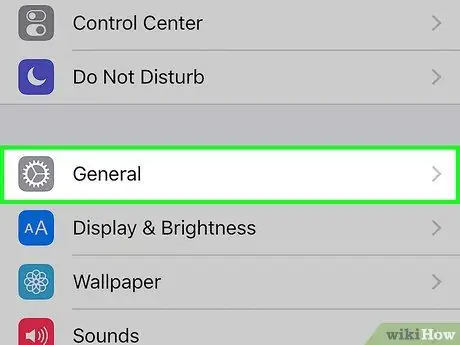
Addım 2. Ekrana gedin və Ümumi seçin
Boz dişli nişanının yanındadır (⚙️).
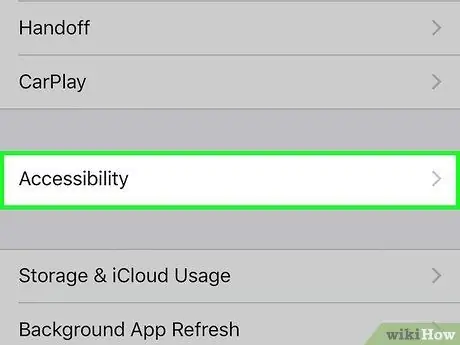
Addım 3. Əlçatımlılığı seçin
Seçim ekranın ortasında göstərilən tək bir hissədir.
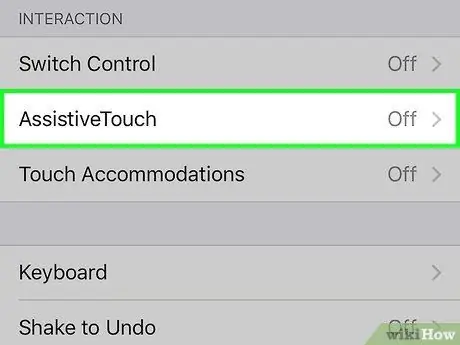
Addım 4. Aşağı diyirləyin və AssistiveTouch seçin
Seçimlər "ƏLAQƏ" menyu bölməsində göstərilir.
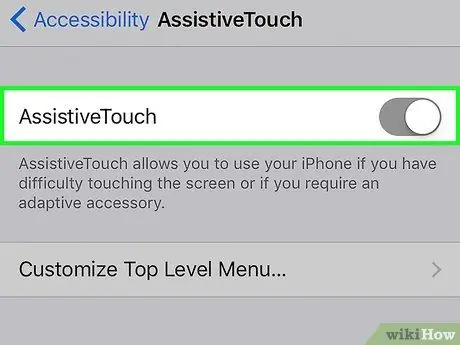
Addım 5. "AssistiveTouch" kaydırıcısını açıq vəziyyətə sürüşdürün
Boz qutunun içərisindəki kiçik ağ dairə ekranın sağ tərəfinə keçəcək.
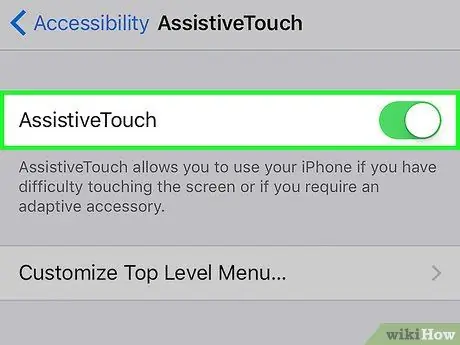
Addım 6. Üst Səviyyə Menüsünü Özelleştir seçiminə toxunun …
Bu seçim ekranda görünən ikinci menyunun bir hissəsidir.
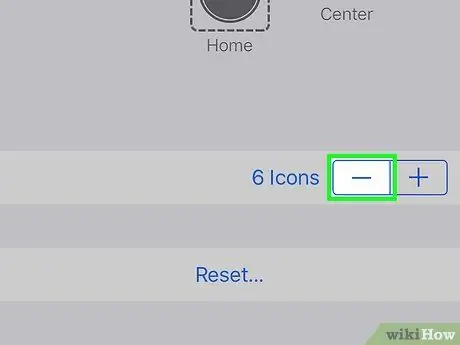
Addım 7. Düyməni vurun
Ekranın sağ alt küncündədir. Ekranda yalnız "Xüsusi" etiketli simge görünənə qədər dəfələrlə toxunun.
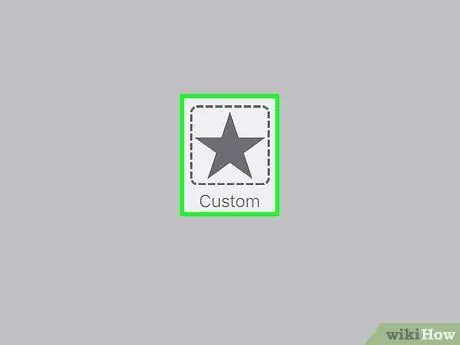
Addım 8. Xüsusi seçin
"AssistiveTouch" düyməsi ilə aktivləşdirə biləcəyiniz bütün qısa yolların siyahısı görünəcək.
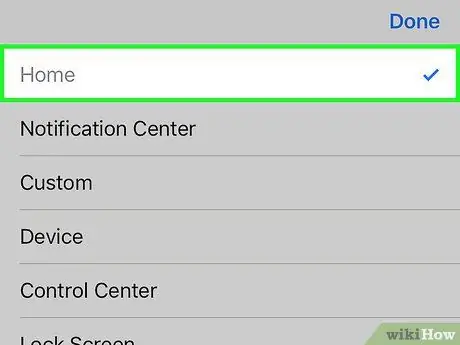
Addım 9. Ev seçin
Ekranın yuxarısındadır.
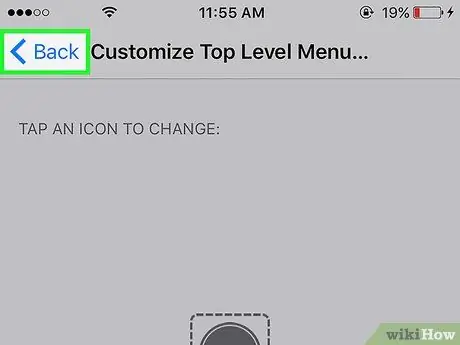
Addım 10. Geri seçin
Ekranın sol üst küncündədir.
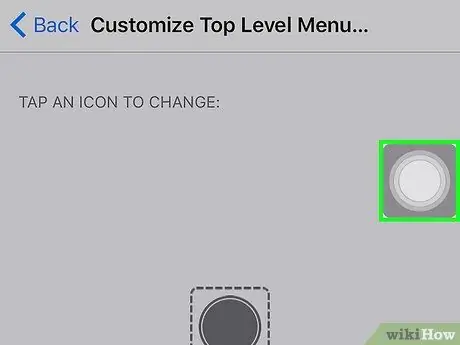
Addım 11. Ağ "AssistiveTouch" dairəsinə toxunun
Dairə cihazınızın Ev düyməsi kimi hərəkət edir, belə ki, dairəyə hər toxunduğunuzda ana ekrana aparılacaqsınız.
Dairə ekranı maneə törədirsə, "AssistiveTouch" dairəsinə toxunun və başqa yerə sürükləyin
İpuçları
- Ekranınız kilidlidirsə, "AssistiveTouch" dairəsindən istifadə edə bilməzsiniz. Buna görə, "AssistiveTouch" düyməsini və ya dairəni göstərmək üçün cihazın sağ üst küncündə və ya sağ üst hissəsində yerləşən kilid düyməsini basın.
- Bir çox istifadəçi "AssistiveTouch" düyməsini/dairəsini aktivləşdirir ki, cihazdakı fiziki Ev düyməsi asanlıqla köhnəlməsin.






